Пакетне перейменування кількох гіперпосилань одночасно в Excel
Як ми знаємо, гіперпосилання в Excel містять дві частини, одна - адреса гіперпосилання, а інша - відображуваний текст. У деяких випадках може знадобитися перейменувати весь відображений текст гіперпосилань. Як ви можете швидко впоратися з цією роботою? У цьому посібнику він пропонує два методи перейменування гіперпосилань у двох різних випадках:
1 Перейменуйте гіперпосилання на основі тексту в іншому стовпці
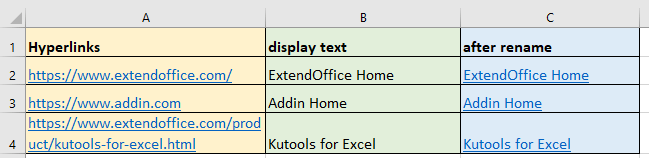
2 Перейменуйте всі гіперпосилання з однаковим текстом на дисплеї
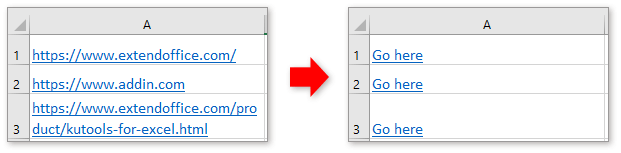
Якщо ви хочете змінити відображуваний текст гіперпосилань на основі значень іншого стовпця, ви можете використовувати формулу нижче
= HYPERLINK (A1, B1)
У формулі A1 - адреса, B1 - текст, що відображається.
прес
Що натомість? Створіть віртуальну версію себе у
клавішу та перетягніть маркер автоматичного заповнення по клітинках, щоб застосувати цю формулу.

Вас може зацікавити ця утиліта:
Пакетне перетворення гіперпосилань у текстовий вміст або вилучення гіперпосилань із комірок
|
| Якщо ви хочете замінити вміст комірки адресами гіперпосилання, ви можете вибрати Вміст комірки замінює адреси гіперпосилань варіант в Перетворити гіперпосилання корисність Kutools для Excel, якщо ви хочете витягти всі гіперпосилання з ряду комірок, виберіть Адреси гіперпосилань замінюють вміст комірок варіант. Натисніть на 30-денну безкоштовну пробну версію! |
 |
| Kutools для Excel: із понад 300 зручними надбудовами Excel, які можна безкоштовно спробувати без обмежень протягом 30 днів. |
Якщо ви хочете перейменувати всі гіперпосилання однаковим текстом на дисплеї, ви можете скористатися функцією пошуку та заміни.
1. Виберіть усі гіперпосилання, які потрібно змінити на дисплеї, та натисніть Ctrl + H to відображення Знайти і замінити діалог
2. клацання Опції , щоб розгорнути діалогове вікно, а потім натисніть сформований.
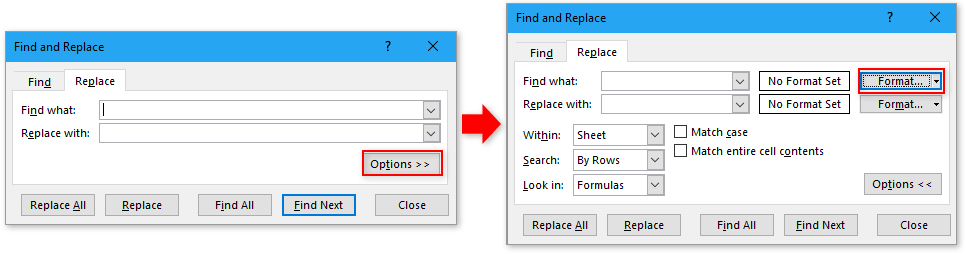
3. Потім у Знайти формат діалогове вікно, під шрифт вкладка, виберіть Single з розкривного списку Підкреслення. Клацання OK повернутися до Знайти і замінити діалог

4 Тип * в Знайти те, що текстове поле, а потім у Замінити текстовому полі, введіть потрібний відображуваний текст. Клацніть замінити всі, і клацніть OK > близько щоб закрити всі діалогові вікна.
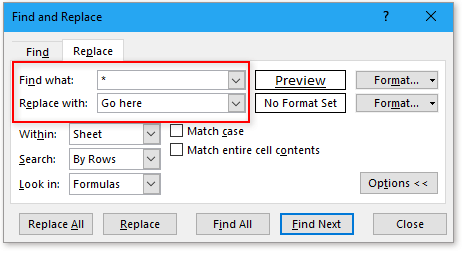
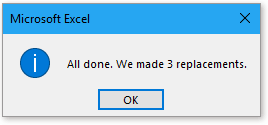
Тепер усі гіперпосилання перейменовані на один і той же текст.
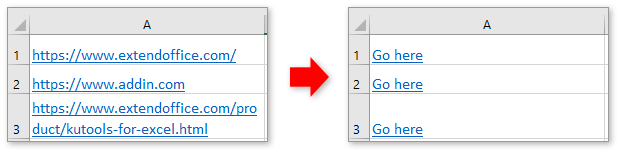
Клацніть, щоб завантажити зразок файлу
Швидко створіть гіперпосилання на конкретний аркуш в іншій книзі
В Excel ми можемо створити гіперпосилання на веб-адресу, щоб швидко відкрити веб-сайт, клацнувши, але чи намагалися ви коли-небудь створити гіперпосилання на певний аркуш в іншій книзі? У цій статті ви можете знайти рішення.
Створіть гіперпосилання на діаграму в Excel
В Excel створення гіперпосилання є простим для більшості користувачів, але чи намагалися ви коли-небудь створити гіперпосилання на діаграму в Excel, що означає, що клацніть на значенні, а потім посилаєтеся на діаграму на іншому аркуші? Як правило, немає можливості безпосередньо створити гіперпосилання на діаграму, але тут, у цій статті, я можу представити зацікавлений спосіб її вирішення.
Запобігання / вимкнення автоматичних гіперпосилань у Excel
Як ми всі знаємо, Excel автоматично створює клікабельні гіперпосилання, коли ми вводимо веб-адреси в комірки. Можливо, іноді це дещо дратує. Сьогодні я представив вам декілька швидких прийомів для запобігання автоматичним гіперпосиланням у Excel.
Перетворення кількох адрес електронної пошти на гіперпосилання в Excel
Якщо у вас на робочому аркуші є список адрес електронної пошти у вигляді простого тексту, ви хочете перетворити ці адреси електронної пошти на гіперпосилання, які можна надсилати електронною поштою, натискаючи адреси. Звичайно, ви можете перетворити їх на адреси електронної пошти з гіперпосиланням, але, цей спосіб буде нудним, якщо потрібно перетворити кілька адрес. У цій статті я розповім про кілька хороших прийомів для вирішення цього завдання.
Найкращі інструменти для підвищення продуктивності офісу
Kutools для Excel вирішує більшість ваших проблем і збільшує продуктивність на 80%
- Супер формула бар (легко редагувати кілька рядків тексту та формули); Макет читання (легко читати та редагувати велику кількість комірок); Вставте у відфільтрований діапазон...
- Об’єднати клітинки / рядки / стовпці та Ведення даних; Вміст розділених комірок; Поєднуйте повторювані рядки та суму / середнє... Запобігання дублюючим клітинам; Порівняйте діапазони...
- Виберіть Повторюваний або Унікальний Рядки; Виберіть Пусті рядки (усі клітинки порожні); Супер знахідка та нечітка знахідка у багатьох робочих зошитах; Випадковий вибір ...
- Точна копія Кілька клітинок без зміни посилання на формулу; Автоматичне створення посилань на кілька аркушів; Вставте кулі, Прапорці та інше ...
- Улюблені та швидко вставлені формули, Діапазони, діаграми та зображення; Шифрувати комірки з паролем; Створити список розсилки та надсилати електронні листи ...
- Витяг тексту, Додати текст, Видалити за позицією, Видаліть пробіл; Створення та друк проміжних підсумків підкачки; Перетворення вмісту комірок та коментарів...
- Супер фільтр (зберегти та застосувати схеми фільтрів до інших аркушів); Розширене сортування за місяцем / тижнем / днем, частотою та іншим; Спеціальний фільтр жирним, курсивом ...
- Поєднайте робочі зошити та робочі аркуші; Об’єднати таблиці на основі ключових стовпців; Розділіть дані на кілька аркушів; Пакетне перетворення xls, xlsx та PDF...
- Групування зведеної таблиці за номер тижня, день тижня та багато іншого ... Показати розблоковані, заблоковані клітини за різними кольорами; Виділіть клітини, які мають формулу / назву...

- Увімкніть редагування та читання на вкладках у Word, Excel, PowerPoint, Publisher, Access, Visio та Project.
- Відкривайте та створюйте кілька документів на нових вкладках того самого вікна, а не в нових вікнах.
- Збільшує вашу продуктивність на 50% та зменшує сотні клацань миші для вас щодня!
